在windows10系统中,我们可添加自己常用的应用程序为开机启动项。一些菜鸟网友问小编windows10系统开机启动项怎么添加?对于不懂电脑朋友的来说添加开机启动项或许比较有难度。下面小编介系统之家windows10系统开机启动项的添加办法。
1、点击win10资源管理器,打开菜单栏-查看-隐藏的项目-勾选,可查看计算机被系统隐藏的文件夹和文件;
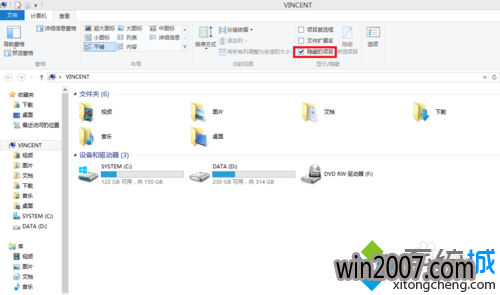
2、进入需要开机自启软件的根目录,选择软件主程序,右键-创建快捷方式;
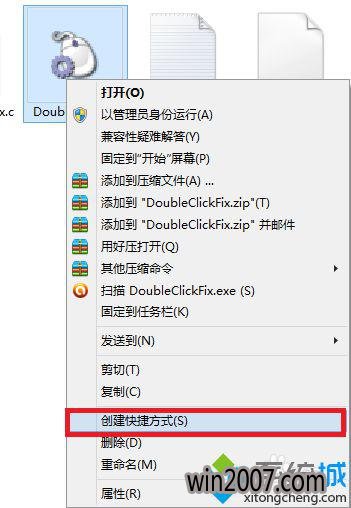
3、选择创建的软件快捷方式,选中复制或剪切;
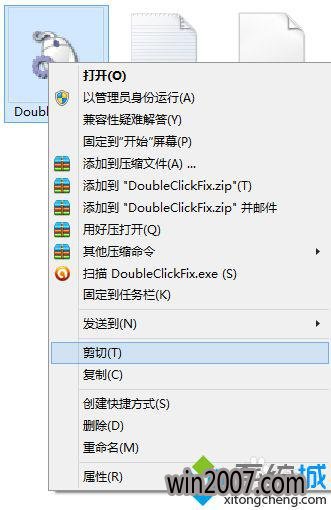
4、进入C:\ProgramData\Microsoft\windows\Start Menu\Programs\StartUp。鼠标右键选择粘贴,将软件快捷方式粘贴到启动目录
进入文件夹时路径大概是C:\ProgramData\Microsoft\windows\开始菜单\程序\启动;
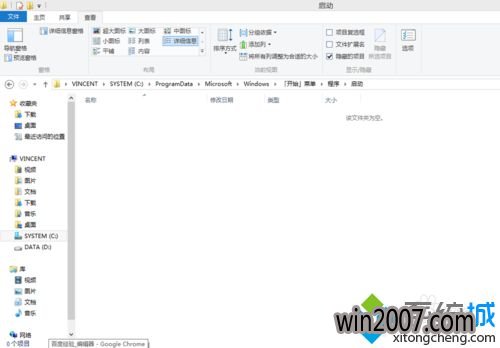
5、复制/剪切文件到C盘系统都会提示是不确认操作的保护提示,打开继续;
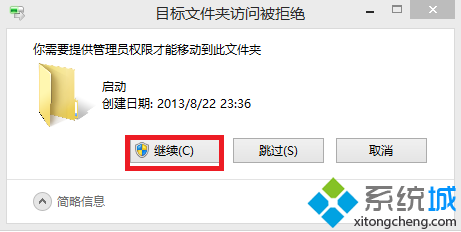
6、我设置开机自启的是鼠标双击修复工具,由于我的鼠标本身经常单击变成双击..添加后下次开机就会自动启动了。
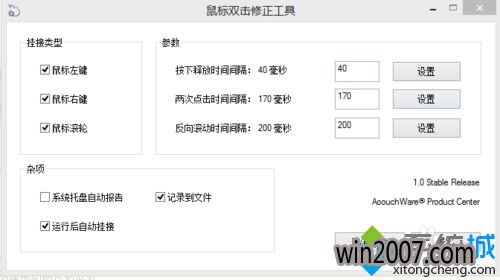
以上就是系统之家windows10系统开机启动项的添加办法详解了,此办法也适用于windows10,开机直接就启动运行应用程序了,希望对我们有所借助!